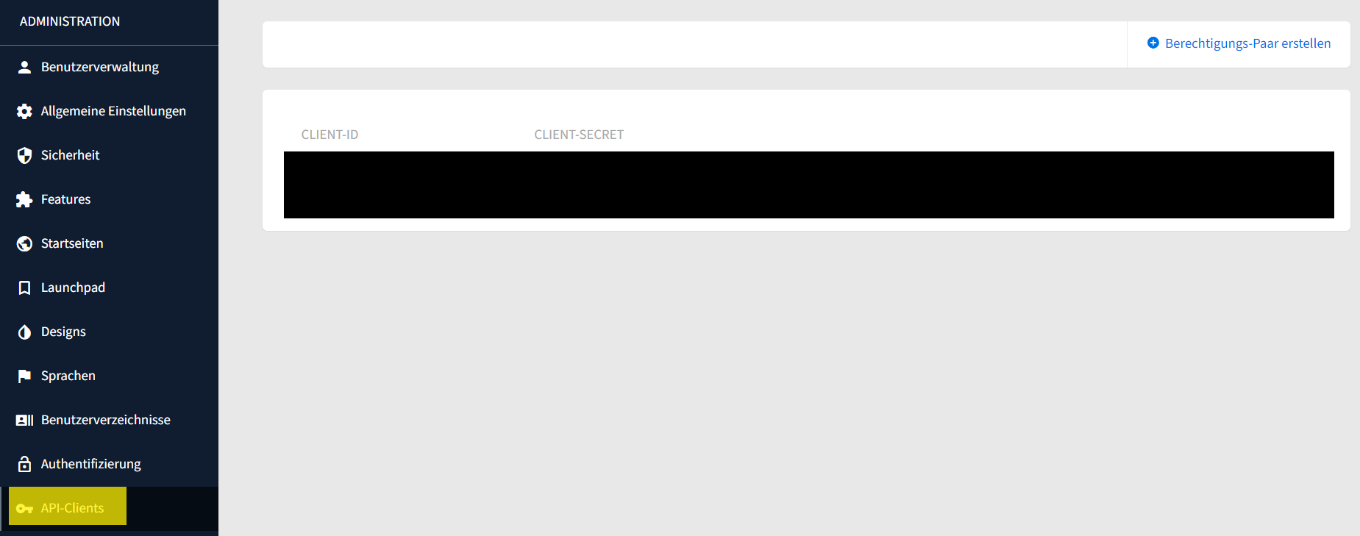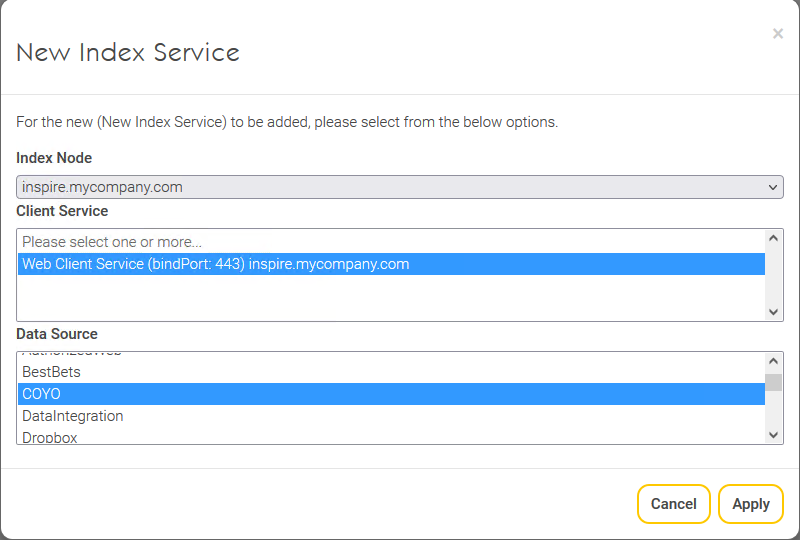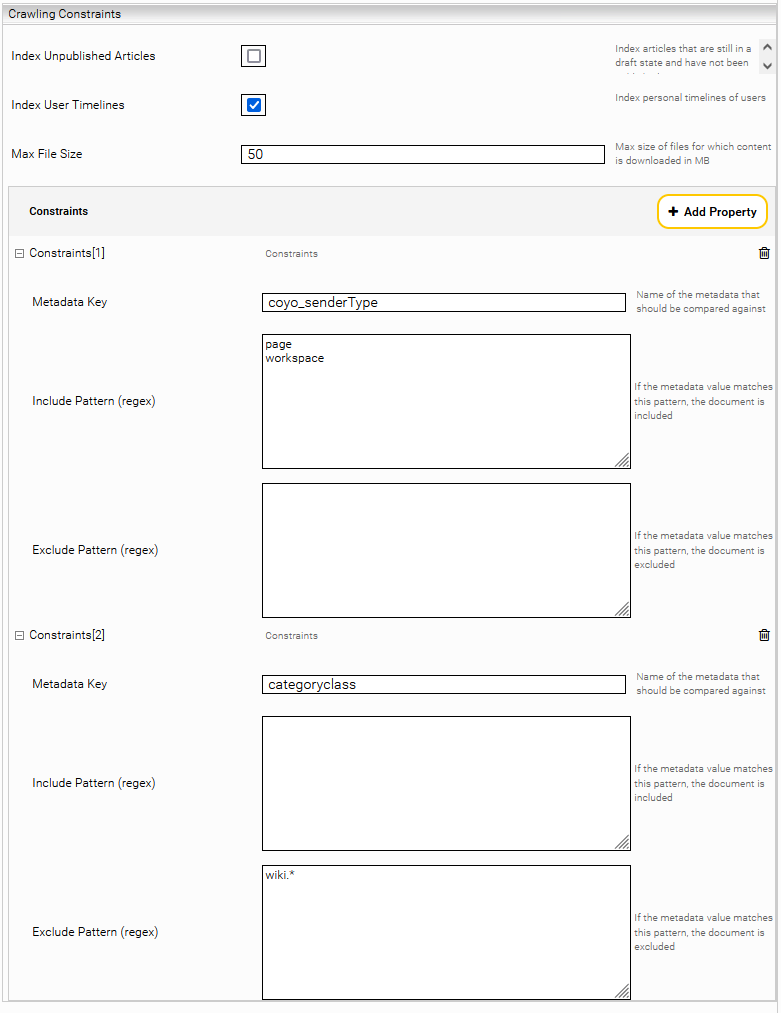COYO Connector
Installation und Konfiguration
Einleitung
Mithilfe des COYO Connectors können Sie ihre COYO Instanz an Mindbreeze InSpire anbinden. Somit können Sie Threads, Blogs, Wikis, Formulare etc. alle mit der Mindbreeze Suche finden.
Installation
Vor der Installation des COYO Connectors muss sichergestellt werden, dass der Mindbreeze Server installiert ist.
Konfiguration von COYO
Damit Mindbreeze InSpire Ihre COYO Instanz anbinden kann, müssen Sie zuerst Konfigurationen in Ihrer COYO Instanz durchführen.
Bereitstellen eines Crawler Users
Legen Sie in COYO einen neuen Benutzer an, der im Mindbreeze COYO Connector zum Crawlen von COYO verwendet werden kann. Der Benutzer muss dabei Leseberechtigungen auf alle zu indizierenden Contents haben. Am einfachsten funktioniert das mit Hilfe eines Admin Users oder einem User mit den Berechtigungen „Zugriff auf Moderator-Modus“ und „Verwaltung von Benutzer, Gruppen und Rollen“.
Zusätzlich muss sichergestellt werden, dass der User im Moderator Modus ist, bevor gecrawlt wird. Dafür kann man sich als den User einloggen, oben rechts auf das Profil klicken und dann „Moderator-Modus aktivieren“ klicken. Wenn man sich dann ausloggt, ohne den Moderator-Modus wieder zu verlassen, bleibt er aktiv.
API Client erstellen
Es wird noch ein API Client benötigt. Dieser kann im Administration Bereich unter „API clients“ erstellt werden.
Wenn Sie auf „Berechtigungs-Paar erstellen“ klicken, können Sie den Namen der App eingeben. Das Secret wird automatisch generiert.
Konfiguration von Mindbreeze
Öffnen Sie das Mindbreeze Management Center im Browser, um mit der Konfiguration beginnen zu können.
Konfiguration des Index
Fügen Sie im Tab „Indices“ mit dem Button „+Add Index“ einen neuen Index hinzu. Wählen Sie den gewünschten „Index Node“ und „Client Service“ aus und geben Sie im Feld „Data Source“ die Datenquelle COYO an. Bestätigen Sie Ihre Eingaben anschließend mit dem Button „Apply“.
Konfiguration der Datenquelle
Konfigurieren Sie nun die Datenquelle.
Legende:
- Mit * markierte Properties: Pflichtfeld, diese müssen explizit konfiguriert werden
- Nicht speziell markierte Properties: optionale Felder
Connection Settings
COYO Url* | Die URL zur COYO Instanz, z.B. https://myorganization.gocoyo.com/ | ||||||||||||
COYO OAuth Credentials* | Das im Network Tab erstellte OAuth 2 Credential.
| ||||||||||||
Enable Delta Crawl | Wenn diese Option aktiviert ist, werden bei Crawlruns nur neue Dokumente/Posts/Artikel etc. und gewisse geänderte Dokumente heruntergeladen. Änderungen an sonstigen bestehenden Dokumenten und gelöschte Dokumente werden nur in Full Crawls basierend auf dem „Full Crawl Schedule“ bearbeitet. Wenn diese Option aktiviert wird, muss auch das „Full Crawl Schedule“ gesetzt werden. | ||||||||||||
Full Crawl Schedule | Eine Extended Cron Expression, die angibt, wann ein Full Crawl ausgeführt werden soll. Wird der Cron Job getriggert, wird beim nächsten Crawlrun ein Full Crawl ausgeführt, bei dem alle Dokumente falls notwendig indiziert, geupdated oder gelöscht werden. Eine Dokumentation und Beispiele zu Cron Expressions finden Sie hier. | ||||||||||||
Page Size | Die Anzahl an Elementen die pro API Request maximal abgeholt werden. Wenn diese erhöht wird, müssen eventuell weniger Requests an die API gemacht werden, es kann aber zu einer erhöhten Arbeitsspeicherauslastung führen. | ||||||||||||
Log All Requests | Wenn aktiviert, werden alle Requests an die COYO API in ein „coyo-request-log.csv“ File geloggt. | ||||||||||||
Crawling Constraints (Advanced Settings)
Index Unpublished Articles | Wenn aktiviert, werden Artikel die noch nicht publiziert wurden, also die noch im Draft Status sind, indiziert. | ||||||
Index User Timelines | Wenn aktiviert, werden die Timelines auf den Profilen von Benutzern indiziert. | ||||||
Max File Size | Die maximale Dateigröße, bei der die Datei noch heruntergeladen wird, in MB. | ||||||
Constraints | Mit Constraints können Dateien, Apps oder Pages/Communities abhängig von ihren Metadaten exkludiert werden.
Folgende Dinge sind zu beachten:
Einige Beispiele von Metadaten, die häufig zum exkludieren/inkludieren verwendet werden, befinden sich hier. |
Performance Settings
Concurrent Filter and Index Dispatch Threads | Die Anzahl an Threads, mit der Dokumente vom Crawler zum Index gesendet werden. |
Konfiguration des Principal Resolution Service
Wählen Sie im neuen oder bestehenden Service in der Einstellung „Service“ die Option COYO Principal Resolution Service aus. Für mehr Informationen über das Erstellen, das grundlegende Konfigurieren eines Cache für einen Principal Resolution Service und weitere Konfigurationsoptionen, siehe Installation & Konfiguration - Caching Principal Resolution Service.
Die folgenden Tabellen beschreiben die Einstellungen, die Sie beim Principal Resolution Service vornehmen können.
Legende:
- Mit * markierte Properties: Pflichtfeld, diese müssen explizit konfiguriert werden
- Nicht speziell markierte Properties: optionale Felder
Connection Settings
COYO Url* | Die URL zur COYO Instanz, z.B. https://myorganization.gocoyo.com/ | ||||||||||||
COYO OAuth Credentials* | Das im Network Tab erstellte OAuth 2 Credential.
| ||||||||||||
Page Size | Die Anzahl an Elementen die pro API Request maximal abgeholt werden. Wenn diese erhöht wird, müssen eventuell weniger Requests an die API gemacht werden, es kann aber zu einer erhöhten Arbeitsspeicherauslastung führen. | ||||||||||||
Log All Requests | Wenn aktiviert, werden alle Requests an die COYO API in ein „coyo-request-log.csv“ File geloggt. | ||||||||||||
Resolve Anonymous Users to Public Groups | Wenn diese Option aktiviert ist, können alle Benutzer und auch nicht eingeloggte User öffentliche Inhalte in COYO finden. Öffentliche Inhalte sind alle Inhalte in öffentlichen Seiten, Communities und Events. Per Default müssen User mindestens eingeloggt sein und benötigen die jeweiligen Berechtigungen (Zugriff auf Seiten, Zugriff auf Communities, Zugriff auf Events) in COYO. Warnung: Hierdurch könnten Benutzer, die keinen Zugriff auf gewisse Inhalte in COYO hätten, diese in Mindbreeze sehen. Es ist nicht empfohlen diese Option zu aktivieren, außer es ist unbedingt notwendig. | ||||||||||||
Appendix
Häufig verwendete Metadaten
Art des Senders | |
categoryclass | Typ des Objektes |
extension | Fileendung von Files |
title | Der Titel des Objektes |
coyo_author | Autor des Dokuments/Posts |
coyo_active | Zeigt an ob der Benutzer in COYO aktiviert ist |
coyo_department | Abteilung des Benutzers |